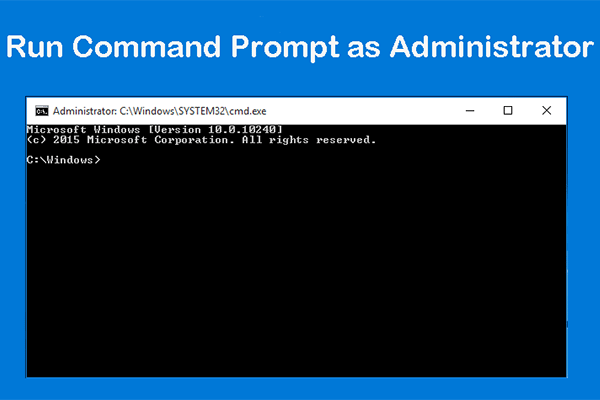Pada artikel ini, Perangkat Lunak MiniTool menampilkan informasi tentang perintah runas di Windows dan cara menggunakannya untuk menjalankan perintah sebagai administrator atau pengguna lain tanpa harus berpindah akun pengguna.
Di bidang utilitas baris perintah Windows, memang demikian pidato perintah menonjol sebagai alat yang ampuh untuk menjalankan program dengan izin pengguna yang berbeda. Baik Anda seorang profesional TI yang mengelola konfigurasi sistem atau pengguna biasa yang memerlukan hak istimewa untuk tugas tertentu, pahami cara menggunakan Windows pidato dapat secara efektif meningkatkan pengalaman Windows Anda secara signifikan. Pada artikel ini, kita akan mempelajari apa itu pidato perintahnya, fungsinya, dan cara menggunakannya untuk berbagai tujuan.
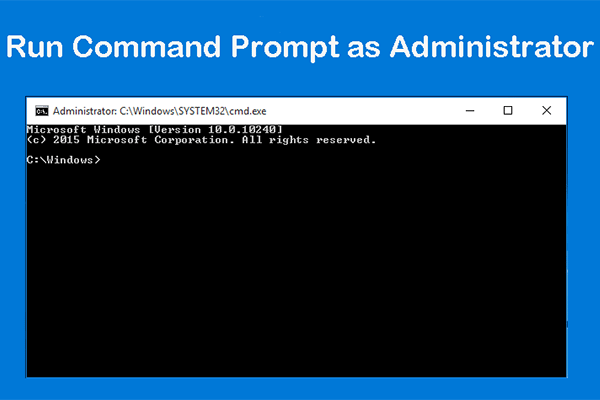
Bagaimana Anda Menjalankan Command Prompt sebagai Administrator di Windows?
Tahukah Anda cara menjalankan CMD sebagai administrator di Windows 10? Sekarang, Anda dapat membaca artikel yang memperkenalkan tiga metode sederhana untuk melakukan pekerjaan ini.
Baca selengkapnya
Tip: Perangkat Lunak Pemulihan Data yang Direkomendasikan
Jika Anda mencari perangkat lunak pemulihan data gratis terbaik untuk membantu Anda memulihkan file yang hilang dan terhapus di komputer Windows, Anda dapat mencoba MiniTool Power Data Recovery. Alat pemulihan data ini dapat memindai drive penyimpanan data apa pun untuk mencari file yang hilang dan mengembalikannya ke keadaan semula.
Pemulihan Data Daya MiniTool GratisKlik untuk mengunduh100%Bersih & Aman

Apa yang Dijalankan di Windows?
Itu pidato perintah di Windows adalah perintah yang memungkinkan pengguna menjalankan program atau perintah di bawah akun pengguna yang berbeda sambil mempertahankan sesi pengguna saat ini. Pada dasarnya, ini memungkinkan Anda untuk melakukan tindakan dengan hak istimewa yang lebih tinggi tanpa beralih ke akun pengguna lain.
Fitur ini sangat berguna dalam skenario di mana izin administratif diperlukan untuk tugas tertentu, seperti menginstal perangkat lunak, mengubah pengaturan sistem, atau mengakses file yang dibatasi.
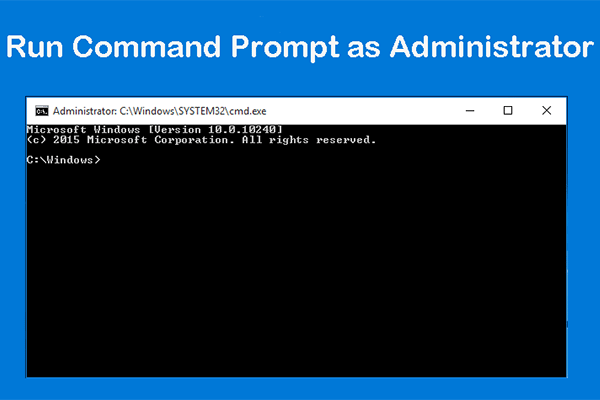
Bagaimana Anda Menjalankan Command Prompt sebagai Administrator di Windows?
Tahukah Anda cara menjalankan CMD sebagai administrator di Windows 10? Sekarang, Anda dapat membaca artikel yang memperkenalkan tiga metode sederhana untuk melakukan pekerjaan ini.
Baca selengkapnya
Sintaks untuk Perintah Runas
Sintaks untuk pidato Perintahnya relatif mudah, namun memahami berbagai parameter dan pilihan sangat penting untuk pemanfaatan yang efektif.
Berikut sintaksnya:
pidato [{/profile | /noprofile}] [/env] [{/netonly | /savecred}] [/smartcard] [/showtrustlevels] [/trustlevel] /pengguna:
Parameter kunci
- / Profil atau /nopropil: Menentukan apakah akan membuka profil pengguna (variabel lingkungan) atau tidak.
- /env: Tentukan apakah akan menggunakan lingkungan saat ini atau lingkungan pengguna.
- / neton: Menunjukkan bahwa kredensial hanya akan digunakan untuk akses jarak jauh.
- / kepercayaan tersimpan: Menyimpan kata sandi yang dimasukkan setelah login berhasil untuk digunakan di masa mendatang.
- / kartu pintar: Menentukan penggunaan kartu pintar untuk otentikasi.
- /tunjukkantingkat kepercayaan: Menunjukkan tingkat kepercayaan yang dapat Anda gunakan.
- /tingkat kepercayaan diri: Menentukan tingkat kepercayaan yang akan digunakan.
- /pengguna:NamaPengguna: Tentukan nama pengguna untuk menjalankan program.
- program: Program atau perintah yang akan dijalankan.
- /?: Menampilkan bantuan pada prompt perintah.
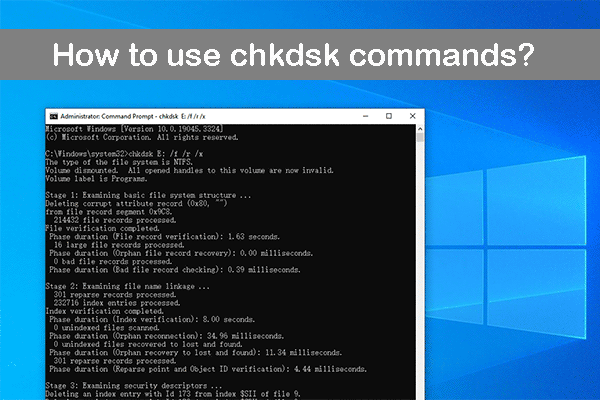
Perintah CHKDSK: Memperbaiki Kesalahan Hard Drive di Windows
Dalam posting ini, kita akan berbicara tentang apa itu chkdsk dan bagaimana menggunakan perintah chkdsk untuk memeriksa kesalahan drive di Windows.
Baca selengkapnya
Bagaimana cara menggunakan Perintah Runas di Windows?
Untuk menggunakannya pidato perintah di Windows, gunakan langkah-langkah ini:
Langkah 1. Tekan Jendela + Rjenis cmd ke dialog Jalankan dan tekan Memasuki untuk membuka Prompt Perintah.
Langkah 2. Ketik pidato perintah diikuti dengan pilihan yang diinginkan dan program/perintah yang akan dijalankan.
Langkah 3. Masukkan kata sandi untuk akun pengguna yang ditentukan.
Langkah 4. Setelah otentikasi, program/perintah akan dijalankan dengan izin pengguna yang ditentukan.
Contoh Runas CMD
Berikut beberapa contoh umum:
1. Untuk meluncurkan Command Prompt sebagai administrator di komputer lokal:
runas /pengguna:
Saat diminta, masukkan kata sandi akun administrator.
2. Untuk memulai snap-in Manajemen Komputer menggunakan akun administrator domain bernama contoso\domainadmin:
runas /pengguna:contoso\domainadmin “mmc%windir%\system32\compmgmt.msc”
Jika diminta, masukkan kata sandi akun administrator domain.
3. Untuk membuka Notepad (dengan file bernama my_file.txt) dan akun administrator domain bernama stella di minitool.com:
runas/pengguna:[email protected] “buku catatan file_saya.txt”
Jika diminta, masukkan kata sandi akun administrator domain.
4. Untuk menjalankan jendela prompt perintah, letakkan konsol MMC, item Panel Kontrol, atau program untuk mengelola server di hutan lain:
runas /netonly /pengguna:

SD Card CHKDSK : Memperbaiki SD Card yang Rusak / Rusak Menggunakan CHKDSK
Ini adalah metode menjalankan CHKDSK untuk memperbaiki kartu SD yang rusak atau rusak dan cara terbaik untuk memulihkan data dari kartu SD yang gagal.
Baca selengkapnya
Aplikasi Praktis saat Menggunakan Perintah Runas
Fleksibilitas dari pidato cmd membuatnya sangat berharga dalam berbagai skenario. Berikut beberapa aplikasi praktisnya:
- Tugas administratif: Menginstal atau menghapus instalan perangkat lunak, mengubah pengaturan sistem, atau melakukan tugas administratif lainnya tanpa keluar dan masuk kembali sebagai administrator.
- Penyelesaian masalah: Jalankan alat diagnostik atau perintah dengan status lebih tinggi untuk memecahkan masalah sistem secara efektif.
- Mengakses Sumber Daya yang Terbatas: Mendapatkan akses ke file, direktori, atau jaringan berbagi yang dibatasi untuk akun pengguna tertentu.
- Pembuatan Skrip dan Otomatisasi: Gabungkan pidato ke dalam skrip atau file batch untuk mengotomatiskan tugas yang memerlukan izin lebih tinggi.
Pertimbangan Keamanan
Dan pidato menawarkan kenyamanan dan fleksibilitas, penting untuk mempertimbangkan implikasi keamanan saat menggunakan perintah ini. Menjaga Kepercayaan Diri dengan / kepercayaan tersimpan atau menjalankan perintah dengan hak administratif harus dilakukan dengan bijaksana untuk mengurangi potensi risiko akses tidak sah atau gangguan sistem.
kesimpulan
Itu pidato command adalah aset berharga dalam perangkat baris perintah Windows, memberdayakan pengguna untuk menjalankan program dengan hak istimewa yang lebih tinggi dengan mulus. Dengan memahami fungsinya dan menguasai penggunaannya, Anda dapat menyederhanakan tugas administratif, memecahkan masalah sistem secara efektif, dan mengakses sumber daya yang terbatas dengan mudah.
Namun, sangat penting untuk berhati-hati dan mematuhi praktik keamanan terbaik untuk melindungi sistem Anda dari potensi ancaman. Dengan pengetahuan yang diperoleh dari panduan ini, Anda kini diperlengkapi untuk memanfaatkan kekuatan tersebut pidato dan membuka kemungkinan baru dalam pengalaman komputasi Windows Anda.